Comercial
CRIAR UM PLANO ORÇAMENTÁRIO
Escrito por: Sua Formatura
1. Para acessar os planos orçamentários, clique em Comercial, na aba esquerda do dashboard, em seguida Configuração Geral > Orçamento > Plano Orçamentário;
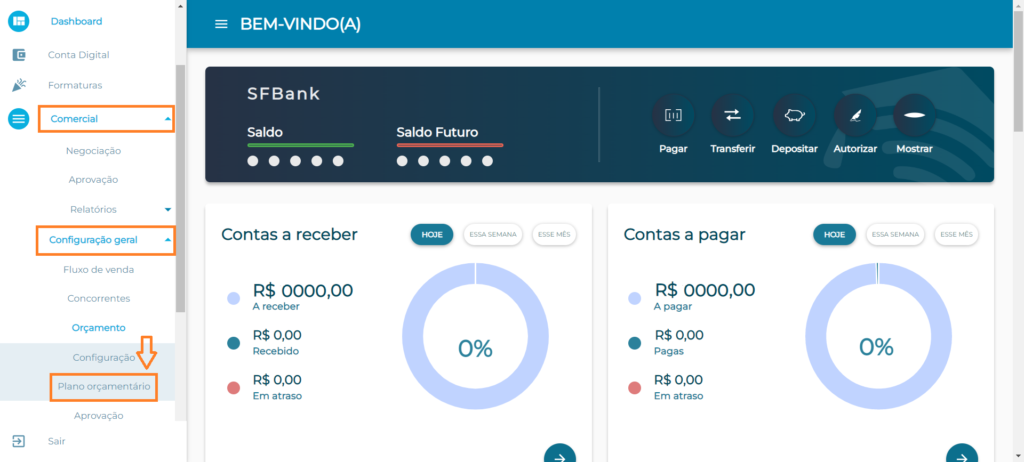
2. Para iniciar a configuração dos planos orçamentários da empresa, adicione um novo plano clicando no ícone Adicionar;
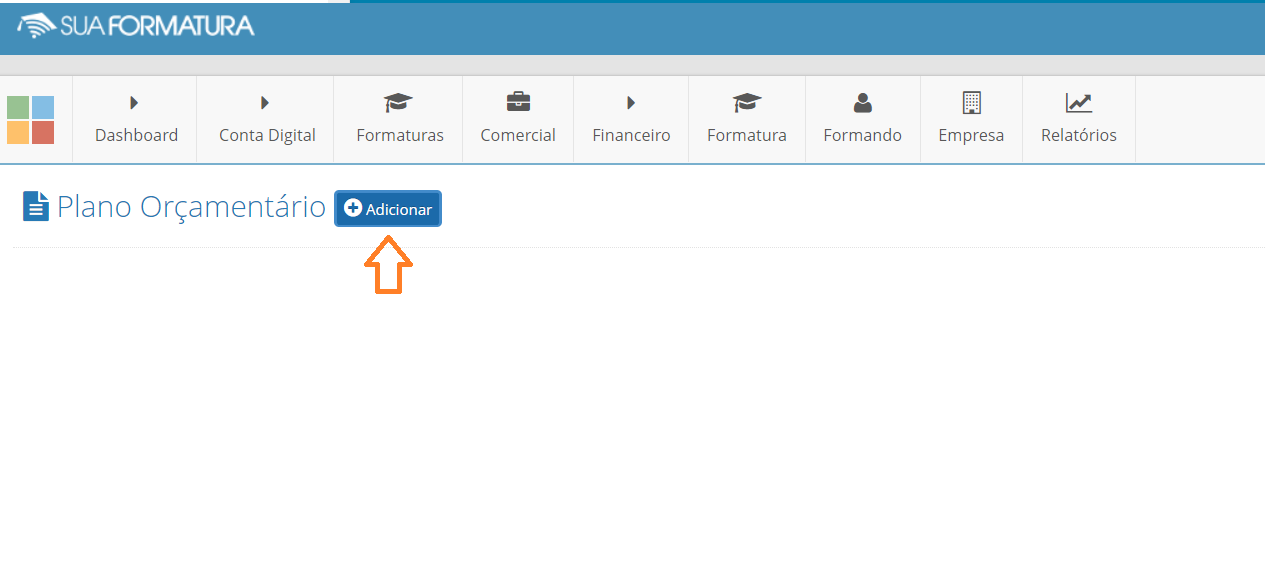
3. No canto superior esquerdo da tela, escreva o nome desejado para o plano que será configurado. Atente para as explicações contidas nas páginas, elas auxiliam no momento das configurações;
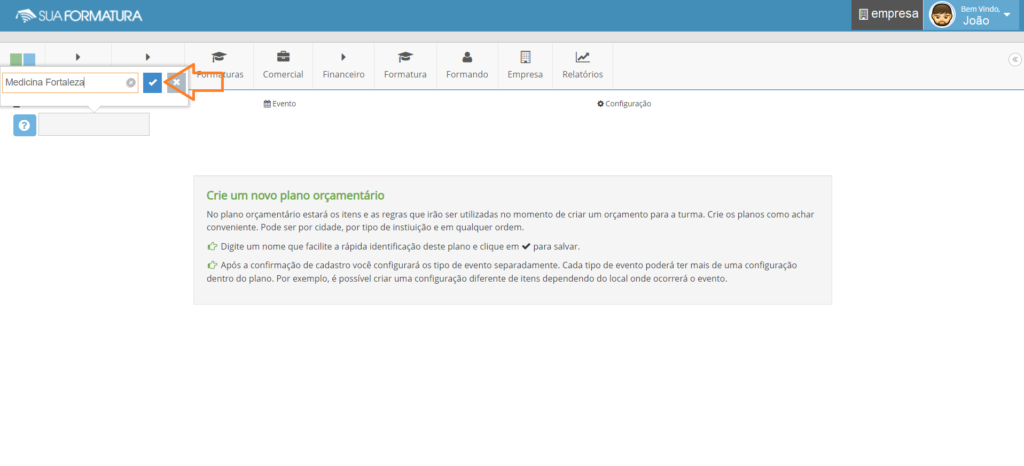
4. Clique no símbolo check ao lado do nome escolhido. Pronto! O plano foi salvo com sucesso.
Obs.: A empresa pode criar a quantidade de planos que achar necessário para atender seus clientes. Caso atenda em diferentes regiões do Brasil, talvez seja interessante montar o plano por cidade. Outro exemplo seria criar planos por curso, caso exista particularidades de um orçamento para o outro.
Qual a função da configuração dentro do plano orçamentário?
Após o cadastro do plano orçamentário, é preciso acrescentar pelo menos uma configuração por evento. Um evento pode ter várias configurações, de acordo com a necessidade da empresa. A configuração existe para agilizar o processo de elaboração de orçamento, assim, o vendedor não despende muito tempo escolhendo os itens específicos daquele evento.
Por exemplo, podemos definir quais configurações os pré-eventos podem ter. Uma opção é organizá-los por tema. Neste caso, dentro do evento FESTA 50% seriam colocadas as configurações:
• Sunset
• Baile de máscaras
• Pool party
Cada uma seria configurada com os itens necessários para realizar esse evento.
No caso do baile ou colação de grau, a configuração pode ser por lugar. Sendo assim, se cada salão possui suas particularidades (buffet próprio, decoração, palco, gerador), é melhor configurar os itens necessários de acordo com cada lugar.
Como criar uma configuração para o evento
1. Escolha o evento a ser configurado, na aba no meio da tela. Ex.: missa, colação de grau, baile;
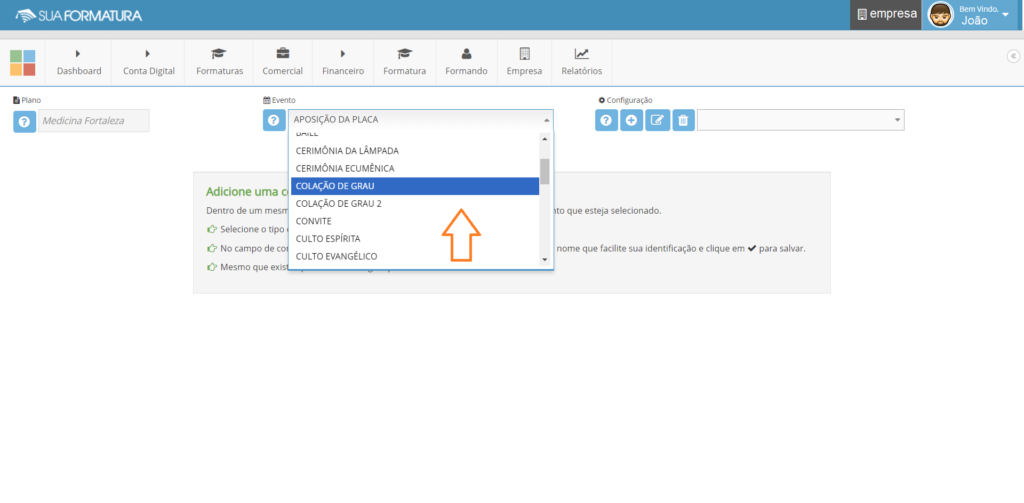
2. Crie um nome para a configuração do evento em questão, na lateral direita da tela. Clique no ícone +, digite um nome e clique em Salvar;
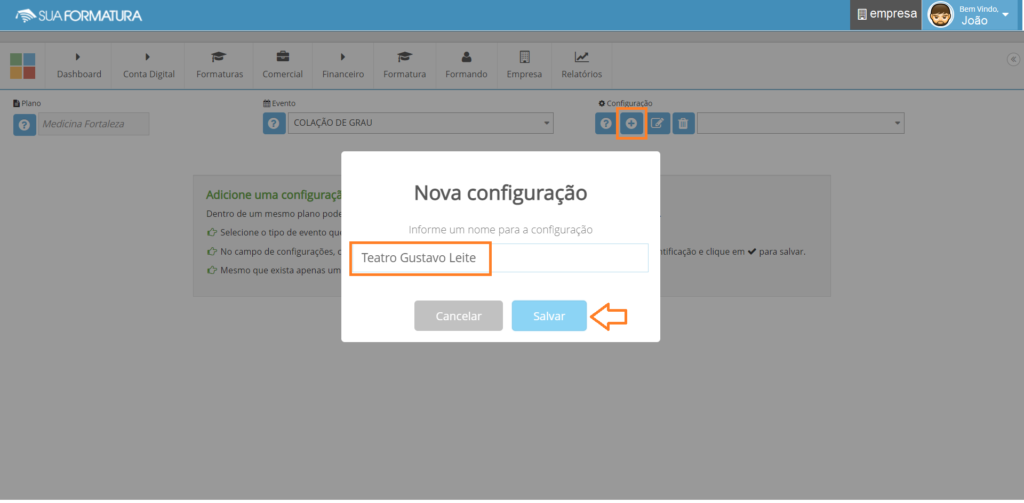
3. Agora é o momento de incluir todos os itens necessários para a realização de cada evento. Eles são acrescentados um a um e possuem configurações próprias.
• Clique aqui para ver como cadastrar itens.
Comments are closed